1. 常用的Linux命令
| 序号 | 命令 | 对应英文 | 作用 |
| 01 | ls | list | 查看当前文件夹下的内容 |
| 02 | pwd | print work directory | 查看当前所在的文件夹 |
| 03 | cd [目录名] | change directory | 切换文件夹 |
| 04 | touch [文件名] | touch | 如果文件不存在,创建文件 |
| 05 | mkdir [目录名] | make directory | 创建目录 |
| 06 | rm [文件名] | remove | 删除指定的文件 |
| 07 | clear | clear | 清屏 |
Tip:
- 使用ctrl +/- 可以放大/缩小终端窗口字体大小
- 在输入命令的时候。在敲出
文件/目录/命令的前几个字母之后,按下tab键 如果输入的没有歧义,系统会自动补全 - 按
上/下光标键可以在曾经使用过的命令之间来回切换 - 如果想要退出选择,并且不想执行当前选中的命令,可以按
ctrl + c
2.常用命令的实战
终端命令格式
Command [-options] [pattern]
2.1 ls命令
| 参数 | 含义 |
| -a | 显示指定目录下的所有子目录和文件,包括隐藏文件 |
| -l | 以列表方式显示文件的详细信息 |
| -h | 配合 -l 以人性化的方式显示文件大小 |
ls

文件有点少哦.
顺带学习下pwd看看当前在哪个目录下
pwd

不是那么解气。 好的。 那我们来show 一个复杂一点的
ls /etc 查看etc 目录下的问加你
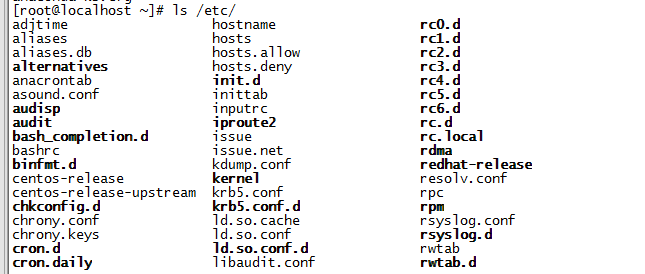
ls -a 显示所有的文件。(包含隐藏文件)
ls -a

有么有发现一些隐藏文件漏出了马脚。比如.bash_profile..以后配置环境变量就得再次撞见了。
ls -l 以列表的方式显示详细信息
ls -l

输入ll 效果也是一样的
ll

如果a和l 组合起来使用呢
ls -al
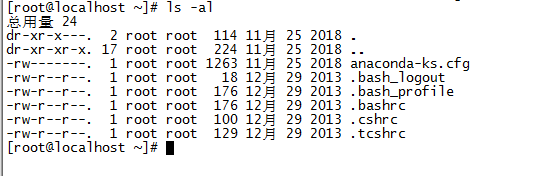
ls -al 详细地显示当前目录下的所有文件。
有没有更人性化一点的显示方案呢、
ls -l 、ls -lh 两者对比起来看会发现端倪
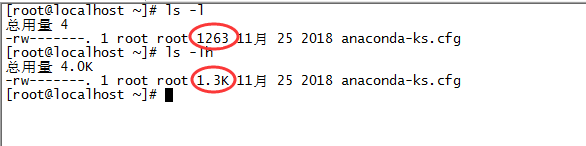
对哦. 这样的显示方案才是比较舒坦的嘛 .. 当然 前者显示的更精确。 倒也ok
课外补充:
inode理解inode,要从文件储存说起。
ls -li

学到软连接/硬链接的时候就有用到了。
ls 通配符的使用
| 通配符 | 含义 |
| * | 代表任意个数字符 |
| ? | 代表任意一个字符 |
| [] | 表示可以匹配字符租中的任意一个 |
| [abc] | 匹配a、b、c中的任意一个 |
| [a-f] | 匹配从a到f范围中的任意一个字符 |
Tip:相对路径和绝对路径
- 相对路径 在输入路径时,最前面的不是 / 或者~,表示相对当前目录所在位置
- 绝对路径:在输入路径是,最前面的是/或者是~,表示根目录/家目录开始的具体目录位置
2.2 cd 切换目录
cd 是英文单词 change directory的简称。其功能为更改当前的工作目录,也是用户最常用的命令之一。
注意: Linux下的所有目录和文件夹都是大小写敏感的
| 命令 | 含义 |
| cd | 切换到当前用户的主目录(/Home/用户目录) |
| cd ~ | 切换到当前用户的主目录(/Home/用户目录) |
| cd . | 保持在当前目录不变 |
| cd .. | 切换到上级目录 |
| cd - | 可以在最近两次工作目录之间来回切换 |
2.3 mkdir
mkdir 文件名
mkdir 文件名
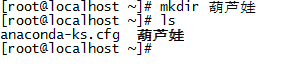
成功的创建了文件夹 葫芦娃
如果要求是创建 娃哈哈/爽歪歪/QQ星 ,可以这样操作嘛?

错误就这么随着而来了,只能一层一层的创建了嘛?
非也,非也。带参数的命令来了..
mkdir -p [文件夹/文件夹/文件夹] 递归创建
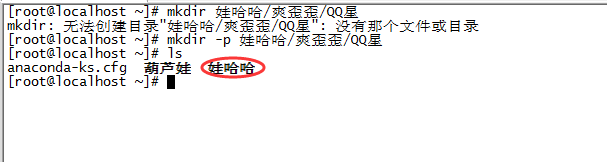
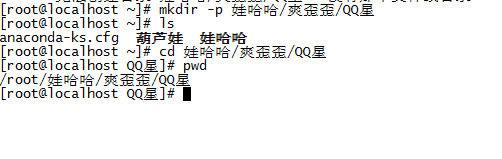
超有用的小技巧,nice
2.4 tonch
touch 文件
touch 文件

创建了 sunny.txt文件夹。
vi 文本编辑(vi 的使用放在单独一篇去讲。快捷键太多了...)
vi 文件


看到这个窗口有没有一脸懵,有一种放我出去的感觉。(嗯。 第一次进来的时候 直接power off )出去了...
输入i,左下角出现了insert .进入编辑模式

随便写的东西吧。
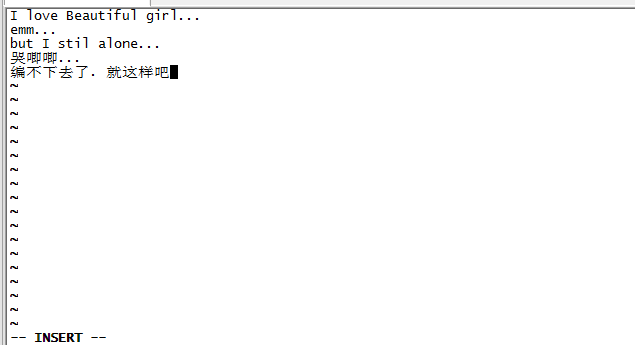
如何想要保存刚才输入的文本信息?
按ESC键,

发现insert 消失了。 退出了编辑模式。输入:wq,回车
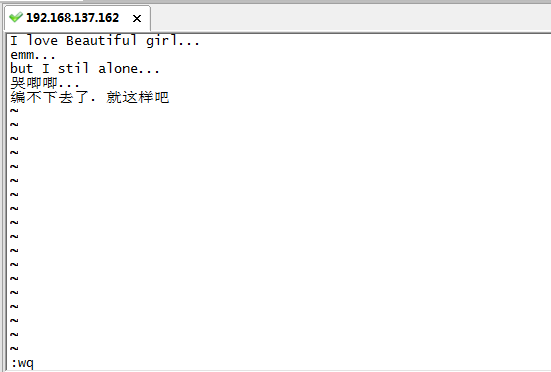
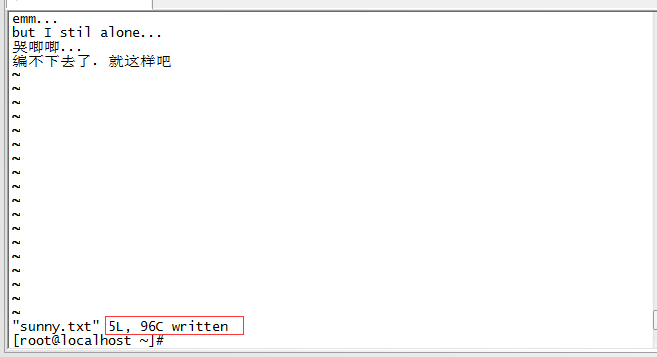
有统计的输入信息哦...
如果使用 vi 接上一个不存在的文件呢
VI said.txt
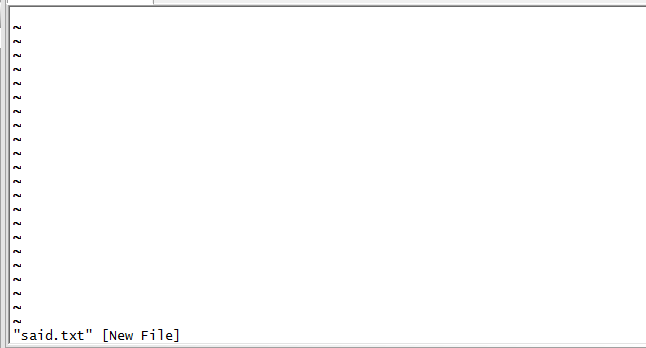
显示 said.txt 是一个New File
一阵输入之后,保存呢。said.txt也被我们保存了下来。心有灵犀的感觉有木有?

2.5 rm 删除命令
| 选项 | 含义 |
| -f | 强制删除。忽略不存在的文件,无需提示。避免进入啰嗦模式 |
| -r | 递归地删除目录下的内容。删除文件夹时必须加上此参数 |
rm 文件

输入 y/n 即 确定/取消 想到了孙愚愚.....
After 输入 y 回车后

said 就离开了我们。
既然文件可以这样删除,试下文件夹咯
rm 葫芦娃

报错了.. 葫芦娃是一个文件夹,不可以这样删除.
搭配一个参数咯
rm -r # 删除目录

接着 我们试图删除娃哈哈。

o,这种一遍遍的询问 好像在调(liao)戏(bo)我...
rm -rf
终极大招。删除文件夹 强制删除。受不了啰嗦模式。 哦。 好啰嗦

哦. 世界安静...宇宙和平。
2.6 cp 复制命令
| 选项 | 含义 |
| -a | 将所有的信息都复制下来。(包括文件的访问属性和修改日期) |
| -d | 若源文件是链接文件,则复制链接属性 |
| -i | 覆盖文件前提示 |
| -r | 若给出的源文件是目录文件,则 cp 将递归复制该目录下的所有子目录和文件,目标文件必须为一个目录名 |
| -p | 连带文件属性复制 |
cp 需要复制的文件路径/文件 需要存储的文件路径
cp /路径/xxx文件 /路径/

加持一个超屌的技能.. 复制文件后并直接重命名
cp /文件路径/文件 /路径/文件名
cp /文件路径/文件 /路径/文件名

cp -r #复制目录

异常了。请携带-r 参数

cp -p
比较偏的姿势了。
cp -a 相当于 cp -pdr
cp -a # 相当于 cp -pdr
2.7 mv 剪切命令
| 选项 | 含义 |
| -i | 覆盖文件前提示 |

如果加上 -i 属性呢
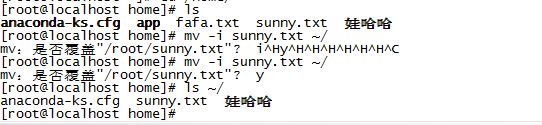
如果存在同名文件。会给出友情提示...
同样mv 也支持上面超屌的剪切+ 重命名一次性操作
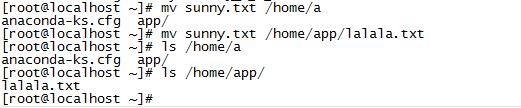
对哦。 在给出一种mv 的小技巧... 重命名.根源其实还是相当于剪切了.
将 lalala.txt 改成 hahaha.txt

end~